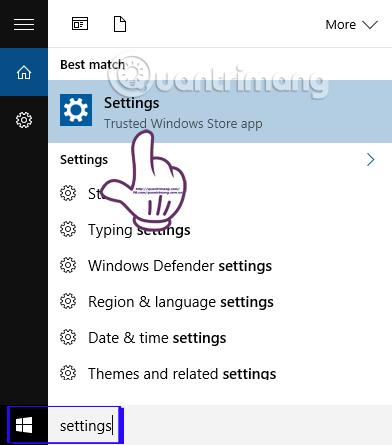Flestar útgáfur af Windows og jafnvel Windows 10 hafa sjálfgefnar forritastillingar, allt eftir óskum hvers og eins. Allt frá því að stilla vafra, forrit til að hlusta á tónlist eða horfa á kvikmyndir geturðu valið að stilla þá sem sjálfgefið þegar þú opnar skrár eða opnar tengla.
Fyrir þá sem nota Windows 10, munum við stilla sjálfgefna forritið í Stillingar hlutanum. Hins vegar eru oft villur í Windows 10 þar sem ekki er hægt að stilla sjálfgefin forrit og skrár eru ekki tengdar studdum sniðum. Þess vegna, þegar þú opnar skrá þarftu að velja forrit eða vafra til að opna hana. Svo hvernig getum við brugðist við þessu vandamáli? Tips.BlogCafeIT mun segja þér hvernig á að laga þegar þú getur ekki stillt sjálfgefin forrit á Windows 10, með mjög einfaldri aðferð.
Skref 1:
Fyrst af öllu, í Windows leitarstikunni sláum við inn leitarorðið Stillingar og fáum aðgang að niðurstöðunum.

Skref 2:
Næst í stillingarviðmótinu, smelltu á System .

Skref 3:
Í valmyndastikunni vinstra megin við næsta viðmót finnum við hlutann Sjálfgefin forrit . Horfðu til hægri við viðmótið, skrunaðu niður og smelltu á Stilla sjálfgefnar stillingar eftir forriti .

Skref 4:
Strax eftir það verður þú færð yfir í gluggaviðmótið Setja sjálfgefið forrit . Hér vinstra megin við viðmótið mun vera listi yfir forrit sem eru tiltæk á tölvunni þinni. Við veljum forrit sem við viljum setja sem sjálfgefið.
Til dæmis, hér mun ég velja Chrome vafra sem sjálfgefinn vafra á Windows 10 tölvu. Rétt fyrir neðan verða 2 valkostir, við munum velja Setja þetta forrit sem sjálfgefið , til að setja upp Chrome sem vafra. Smelltu að lokum á OK til að vista.

Með þessari aðgerð höfum við sett upp forritið í gegnum stjórnborðið en ekki í gegnum stillingar eins og áður. Þetta mun leysa villur sem tengjast því að notendur geta ekki stillt sjálfgefin forrit og vafra á Windows 10. Lesendur geta beitt þessari lagfæringu þegar þeir geta ekki stillt sjálfgefin forrit með öðrum kerfisútgáfum. Annað Windows stýrikerfi.
Sjá eftirfarandi greinar fyrir frekari upplýsingar:
- 7 leiðir og sérstillingar í greininni munu hjálpa þér Windows 10 "eins hratt og vindurinn"
Óska þér velgengni!